Wix Editor: Die Skalierung, Position und Deckkraft des Hintergrundbildes ändern
3 min
In diesem Artikel
- Die Deckkraft des Hintergrundbildes deiner Seite ändern
- Scroll-Effekte zu deinem Hintergrundbild hinzufügen
- Die Skalierung und Position des Hintergrundbildes ändern
Ein Hintergrundbild kann deine Seite hervorheben. Es gibt ein paar kleine Dinge, die du tun kannst, um deine Seite zu personalisieren. Du kannst zum Beispiel die Skalierung und Position des Bildes ändern, einen Scroll-Effekt hinzufügen oder die Deckkraft auf dem Bild selbst anpassen.
Die Deckkraft des Hintergrundbildes deiner Seite ändern
Deckkraft ist das Gegenteil von Transparenz. Wenn du etwas dunkler machst, erhöhst du die Deckkraft. Du kannst die Deckkraft deines Hintergrundbildes anpassen, indem du sie erhöhst oder verringerst.
Um die Deckkraft deines Hintergrundbildes zu ändern:
- Öffne die entsprechende Seite in deinem Editor.
- Klicke auf der linken Seite des Editors auf Website-Design
.
- Klicke auf Seitenhintergrund.
- Was möchtest du machen?
- Voreingestelltes Bild: Wähle ein voreingestelltes Bild aus den verfügbaren Optionen aus.
- Dein eigenes Bild hochladen: Führe die Schritte aus, um ein neues Bild hochzuladen.
- Klicke auf Bild.
- Klicke auf Medien hochladen.
- Lade dein Bild mit der von dir bevorzugten Methode hoch.
- Klicke Hintergrund ändern.
- Klicke auf der Bildhintergrundvorschau auf Einstellungen
 .
.
Hinweis: Die Einstellungen werden nur angezeigt, wenn ein Bild ausgewählt oder hochgeladen wird.
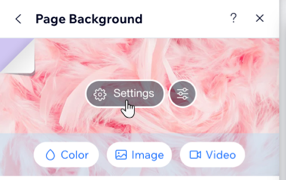
- Ziehe den Slider Bilddeckkraft (%), um das Bild mehr oder weniger sichtbar zu machen.
- (Optional) Klicke auf das Farbfeld Farbe hinter dem Bild und wähle eine Farbe aus.
Scroll-Effekte zu deinem Hintergrundbild hinzufügen
Verleihe deinem Bild etwas Flair, indem du ihm einen Scroll-Effekt hinzufügst. Du kannst einen Parallax-Scroll- oder einen Freeze-Effekt hinzufügen. Was ist das?
Mit dem Parallax-Scroll-Effekt können sich der Vordergrund und der Hintergrund bewegen, aber der Hintergrund bewegt sich langsamer. Das vermittelt die Illusion von Tiefe. Wenn du einen Freeze-Effekt hinzufügst, bewegt sich der Seitenhintergrund nicht, während Besucher nach oben und unten scrollen, aber der Inhalt darüber bewegt sich.
Um Scroll-Effekte hinzuzufügen:
- Öffne die entsprechende Seite in deinem Editor.
- Klicke auf der linken Seite des Editors auf Website-Design
.
- Klicke auf Seitenhintergrund.
- Klicke auf Einstellungen
 .
. - Wähle den Scroll-Effekt:
- Keiner: Es gibt keinen Scroll-Effekt.
- Parallax: Der Seitenhintergrund und der darüber befindliche Inhalt bewegen sich mit unterschiedlichen Geschwindigkeiten und schaffen so ein tolles und unterhaltsames Erlebnis für deine Besucher.
Hinweis: Parallax-Scrollen wird in der mobilen Version deiner Website nicht angezeigt. - Freeze: Dein Seitenhintergrund bewegt sich nicht, während Besucher nach oben und unten scrollen, der Inhalt darüber jedoch schon.
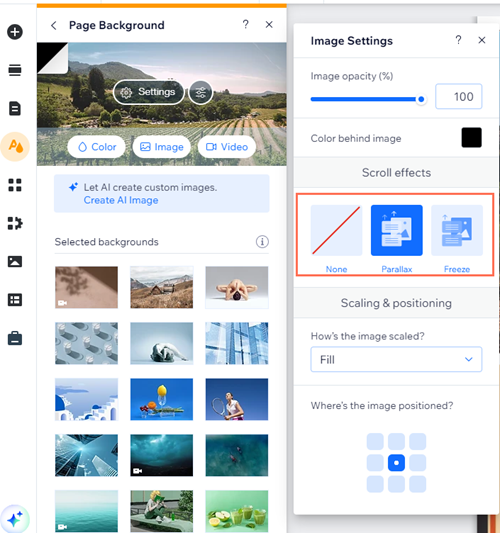
Die Skalierung und Position des Hintergrundbildes ändern
Ändere die Skalierung und Position deines Hintergrunds, um sie an verschiedene Bildschirmgrößen anzupassen. Du kannst den gesamten Bildschirm mit deinem Bildhintergrund ausfüllen oder eine bestimmte Breite und Höhe beibehalten, die an ein Proportionen des Bildschirms angepasst werden soll.
Um die Bildskalierung und -position zu ändern:
- Füge einen Bildhintergrund hinzu.
- Klicke auf das Hintergrundbild und dann auf Hintergrund ändern.
- Klicke auf Einstellungen.
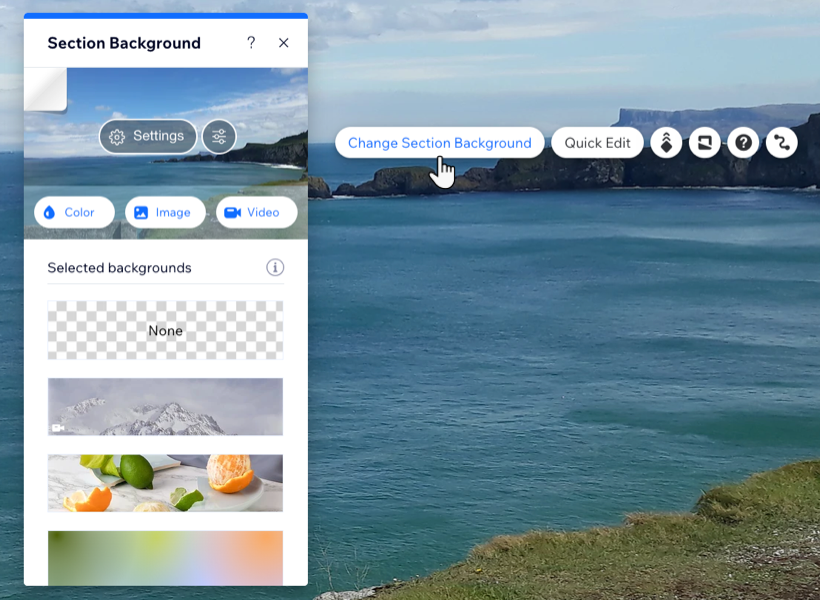
- Wähle unter Bildskalierung eine Option:
- Ausfüllen: Das Hintergrundbild wird an die Größe des Bildschirms nur auf einem Desktop-Bildschirm angepasst. Bei mobilen Bildschirmen werden die Proportionen beibehalten.
- Kacheln: Das Hintergrundbild wird in einer Kachelformation auf dem Bildschirm angezeigt.
- Wähle unter Bildposition eine Position auf dem Raster aus.
Suchst du nach zusätzlichen Inspirationen für Designideen?
Im Design-Hub von Wix findest du jede Menge großartige Ideen und Website-Designs.

